みなさんこんにちは
今回は久々にパソコンについて話そうと思います。でも今回のこのパソコンモニターについてはそれぞれのところでいろんな意見が書かれているのでこのネタもどうなのかなと思うのですが
個人的に今ノートパソコンを使っていて、いろいろ思うところもあるので今回書いてみました。もしよろしければ最後まで読んでみてください。
ノートパソコンだけだと厳しい
一度に見れる情報量が少ない
一般的なノートパソコンの大きさといえば13.3インチや15.6インチです。しかし、そんな大きさですとブラウザをフルで開いてしまえば他は何も見えなくなってしまいます。
正直そういう使い方ならスマホで画面を切り替えているのと同じですし、せっかくパソコンには画面を小さくできる機能があるのにそれをしないのは非常にもったいないです。
でも画面は大きいものにしたくはない
だからといってその小さい画面で2分割して作業をするのには見れる範囲が狭くなりますし逆に使いずらかったりします。
仕事の効率が下がる
一度に見れる量が少ないので当然作業効率も落ちます。パソコンの画面内で何度も何度もソフトを切り変えてはかなり面倒なのです。
何度も切り替えるというのは正直スマホを使っているのと同じ感覚であるので作業効率は全くありません。
これではスマホやタブレットより高性能なのにパソコンを使いこなせていないせいで作業をよりよく進めることができません。
ちなみにスマホやタブレットがパソコンの代わりにならないという記事も過去にしているのでもしよろしければそちらも読んでみてください。
-
タブレット機器はPCの代わりにならない
続きを見る
モニター導入のメリット
一度にたくさんのソフトが見れる
先ほど普通のノートパソコンではあまり情報量が見れないという話しをしましたが、モニターを導入するとその逆で画面も大きくなるわけですから一度にたくさん見れるわけです
ちなみに私の場合だと下のような状態でいつもブログを書いています。
どうですか?左のモニターにブラウザ2個開けてさらにその左で情報を集めながら右のブラウザでブログを書き、さらには右のノートパソコン画面でメールやLINEの返信をしたりしています。
このデュアルスクリーンにすると一度に見える情報量が一気に増え、もう元には戻れないくらいの便利さになります。
ノートPCユーザーなら絶対モニターはつけろ
画面切り替え回数が減り効率が上がる
1画面ですと画面の切り替えを何度もしないと仕事になりません。しかし、モニターがあるとその必要がなくなり、マウスを動かすだけで処理が終わります。
仕事をする上ではあのデータを比較したいとか、二つの画像を比較したいとか、専用ソフトは別で一つ画面をとっておいてそのほかの作業もしたいなんてことよくあると思います。
そういうときにモニターがあるといちいち切り替えなくても比較や作業ができるので非常に見やすいかつわかりやすい状態で仕事ができます。
そうなると作業効率が変わってくるのは当然ですよね。より作業しやすい環境作りをするなら今すぐモニターを買ったほうがいいです。
こんな未来になるとは思いませんが見れる量が多いのはいいことです
ながら作業がしやすい
さっきの私の画面の話ではありませんが、モニターを導入することで一度にたくさん見れてかつ作業効率が上がるということは、ながら作業がしやすいのです。
どういうことかというと、iTunes入れている人はそれを別画面で流しながら私みたいにブログを書いたり、大学生だと課題をやったり
もし違う曲が聞きたいなと思ったら画面を切り替えることなくマウスを動かすだけで曲の変更ができます。ソフトを切り替えるのってパソコンを使う人はわかると思うんですけど結構めんどくさいのでできれば見れる範囲に置いておきたいのです。
またはここ最近だとオンラインライブを楽しむ人が多いと思いますが、片方の画面でライブ映像を見ながらもう片方でtwitterで実況ツイートをするということもできます
いろんな調査でも効率のよさは実証されている
参考URL内で書かれていることなのですが、外部モニターを導入することによって作業効率は実に42%も上がったという調査報告が出されています
42%となるとすごい数字で一日の労働時間が8時間なのでそこから42%効率がよくなるということは
8×142/100≒5.6 つまり1日の作業が5.6時間で終わらせることが出来ます。まぁこの数字はあくまで計算上の話なので実際にはこんなに速くは終わらないとは思いますが
それでも作業効率を高めるなら導入しない手はないです。価格も安いもので2万までです。2万なら今後ずっと使うということを考えてみれば安いものです。
ゲーム配信がしやすい
ここではゲーム配信はNintendo switchやPS4/PS5やXBOXなどのCS機を指します
こういうゲーム配信にはまずパソコンを出力させる機器が必要なのですが、1画面ですとパソコン上に映し出せても入力遅延がひどすぎてとてもゲーム配信できる環境にはありません
特に格闘ゲームやFPSなどのオンライン対戦で1フレームで文句を言われる世界ではほんの少しの入力遅延も許されないものなのです。
なので基本的にはモニターにも映し出して、配信画面は別の画面にしておくと入力遅延もなく非常に快適にゲーム配信がしやすいと思います。
まぁPS4/PS5は配信機器がなくても本体機能で配信できるので別に気にしなくていいのですが、日本だとNintendo switchユーザーが多いので、もしこれからゲーム配信を始めたいという人はモニターを増設する必要があります。
ゲームは楽しいがそれが生活の中心になってはいけない
PCゲームをやったとしても効率がいい
何がいいかというとPCゲームをするときは設定でもしない限りフルスクリーンで表示されます
なので1画面だとゲームだけ表示されて攻略サイトを見ながらやりたい人にはほんとに不便なのです
まぁ攻略サイトを見ながらやったらただの作業だとは思いますが、例えばマインクラフトをやっている人なら任意のMODを入れている人は多いと思います
MODごとに作れるレシピは異なるので攻略サイトの情報はかなり役に立ちます。
モニター画面にはマインクラフト画面、ノートパソコン画面には攻略サイトと作業をするにしてもかなり効率があがります。
さらにチーム戦がメインのゲームだとボイスチャットが必須なレベルです。最近ではスマホでもなんとかできますが、電池の持ちのことを考えるとやはりパソコン上に立ち上げておいたほうが便利です。
遠くの人とでも一緒にできるのは本当にいい時代になりました
モニター導入するときに必要なもの
広い机
モニターを置くわけですから当然広い机が必要になってきます。ノートパソコンだけならまだ狭くても大丈夫なのですがモニターだと絶対に足りません。
例外的にノートパソコンを手前において上のほうにモニターをつける人もいますがそれでも広い机はあったほうがいいです。物もいっぱいおけて収納にも困らないと思いますので
ちなみにどの机をかったらいいかわからない人は下にリンクを張っておきましたのでもし気になる人はそちらからお願いします。
モニター台orモニターアーム
これは何かというとモニターをそのまま机の上に置くと視点が下に行きやすくなり、猫背になって肩こりの原因になったりします。
なのでモニター台やモニターアームを導入することで視点を高くし猫背を防止できるのです。
ちなみにモニター台のほうが比較的安めで設置しやすいのですが、モニターアームだとアーム部分が弱くなって突然落ちてくる危険があります
そして場合によってはモニターアームは付けれない(机が壁と引っ付いている場合)机も存在しますので、個人的にはモニター台をお勧めします。
それぞれ私おすすめの商品を張っておきますので、もしほしいなという人はこちらからどうぞ
キーボード
ノートパソコンを手前に置くならまだしも横に置くことがほとんどなので、それでは文字が打ちにくいのでキーボードを買いましょう
ゲームだと有線タイプがいいのですが普通に使うだけなら無線タイプで十分です。値段も高くないですし、無線ですから線もなくてすっきりした机になります。
これもおすすめ商品を張っておきますのでそちらをご覧ください。
モニター設定は拡張モードにすること
複製モードでもいいのですが、どうせ画面をいっぱい使うなら拡張モードをおすすめします。やり方は簡単です。windows10の画面ですが今回はご了承ください。
まずスタートメニューから設定を開き赤枠のシステムをクリックします

そしてその中の下にスクロールするとマルチディスプレイという項目があります。その項目の中の「表示画面を拡張する」という項目を選択します。

あとは「変更の維持」をおして完成になります。

そのあとは右にするか左にするか上にするかは個人の自由ですのでお好みでお願いします。
おすすめモニター
それぞれでおすすめは出しますが4kモニターは高すぎるので買うのはやめたほうがいいです。
しかも4kだとノートパソコンの画面が4kでないと4kモニターの意味がないので4kでない人はゲーミングタイプでいいです。
ゲーミングタイプはゲーム用途でなくてもキレイで反応もいいのでおすすめです。
4Kタイプ
ゲーミングタイプ
参考URL
今日も最後まで読んでいただきありがとうございました。
Twitterやってます。もしよろしければフォローお願いします。